Převádějte, upravujte a komprimujte videa/audia ve více než 1000 formátech ve vysoké kvalitě.
Google Photos Movie Maker – Průvodce vytvářením filmů na PC a mobilu
Znali jste kromě mnoha dalších softwarů pro úpravu videa i novou funkci Fotek Google? Platforma umožňuje uživatelům vytvořit film přímo na ní. Je to skutečně skvělá služba, nejen pro organizování a ukládání obrázků a videí, ale také pro úpravy a vytváření filmů. Nyní vás zajímá, jak vytvořit film ve Fotkách Google. Naštěstí vás tento příspěvek dostal! Přečtěte si kompletního průvodce používáním aplikace Google Photos Movie Maker a další znalosti.
Seznam průvodců
Stručný úvod do aplikace Google Photos Movie Maker Jak používat Google Photos Movie Maker na počítačích/mobilech Nejlepší alternativa k programu Google Photos Movie Maker pro vytváření filmů Časté dotazy o aplikaci Google Photos Movie MakerStručný úvod do aplikace Google Photos Movie Maker
Google Photos Movie Maker je nově přidaná funkce Google, kde můžete použít knihovnu svých videí ke kombinování. Podobně jako v jiných aplikacích pro úpravu videa můžete pomocí tohoto nástroje sloučit videa do časové osy s jednou stopou a poté vytvářet základní pohyby, dokud nevytvoříte film. Movie Maker umí ořezávat, upravovat jas a kontrast a nabízet nová témata. Můžete vybrat videa nebo obrázky na prázdném plátně a poté uspořádat vybraný obsah. Co dalšího můžete od aplikace Google Photos Movie Maker očekávat?
Změna poměru stran. Vzhledem k tomu, že videa na výšku jsou v dnešní době populární, zejména pro TikTok a Reels, Google podporuje také režimy na výšku a na šířku pro úpravy videí.
Přidání hudby na pozadí. Vzhledem k tomu, že video je bez zvuku bez života, Google Photos Movie Maker vám umožňuje přidávat zvukové stopy do sekce tematické hudby. Nabízí kategorie Rocking, Upbeat, Reflective a Electronic.
Změna délky videa. Pokud chcete video oříznout, můžete jeho délku zvětšit pomocí posuvníku. Poté můžete přidat další fotografie nebo klipy.
To jsou jen některé z klíčových funkcí aplikace Google Photos Movie Maker. Chcete-li se dozvědět více o jeho editačních funkcích, přečtěte si, jak vytvořit film ve Fotkách Google. K dispozici je podrobný průvodce pro počítačovou i mobilní verzi.
Jak používat Google Photos Movie Maker na počítačích/mobilech
Celý proces tvorby filmu je přímočarý pro PC i mobilní zařízení. Takže, ať už jste technicky zdatní uživatelé nebo ne, určitě si můžete užít zážitek z vytváření filmu pomocí aplikace Google Photos Movie Maker. Pokud jste připraveni, čtěte dále a podívejte se na následující výukové programy.
Podrobné kroky, jak používat Google Photos Movie Maker na Windows/Mac
Krok 1Otevřete „Fotky Google“ ve svém webovém prohlížeči. Odtud se přihlaste ke svému účtu Google. Poté pokračujte dalším krokem.
Krok 2Klikněte na možnost "Utilities" v nabídce na levé straně. V části „Vytvořit nový“ vyberte „Film“. Poté můžete vybrat „motiv filmu“ nebo pokračovat kliknutím na „Začínáme“.
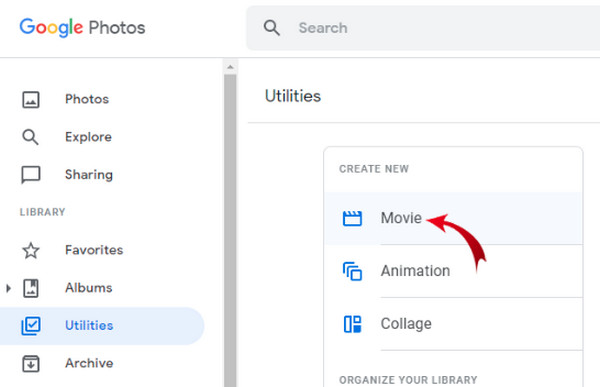
Krok 3Vyberte obrázek nebo klip, který chcete přidat do svého filmu, a počkejte, až Fotky Google zobrazí všechny soubory na obrazovce „Editor“. Objednávku můžete uspořádat kliknutím na filmové pásy.
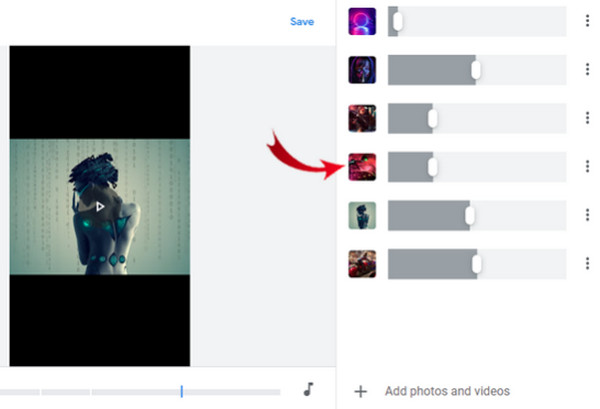
Krok 4Pro zvukovou stopu klikněte na ikonu "Musical Note". Dále přidejte hudbu ze své sbírky. Svému filmu můžete také přidat styl kliknutím na ikonu „Efekt“.
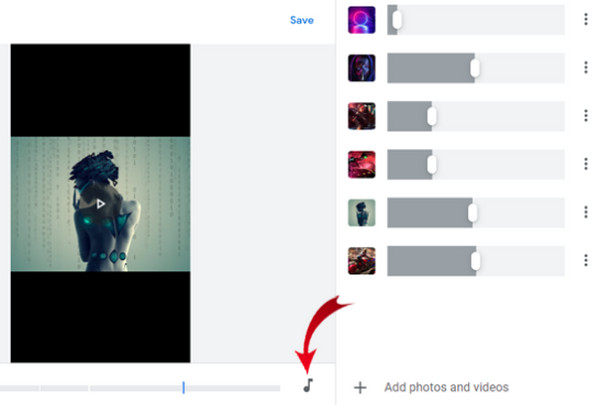
Krok 5Jakmile se usadíte, nejprve si zobrazte náhled filmu a poté nastavte název, než jej uložíte do počítače.
Jak vytvářet filmy pomocí aplikace Google Photos Movie Maker na Android/iPhone
Krok 1Na mobilních zařízeních klepněte na aplikaci „Fotky Google“ a v případě potřeby se přihlaste ke svému účtu. Dále přejděte na možnost "Knihovna".
Krok 2Klepněte na „Nástroje“ ze čtyř výše uvedených možností. Poté v části „Vytvořit nový“ klepněte na „Film“. Výběr motivu je volitelný; můžete přidat obrázky nebo klipy.
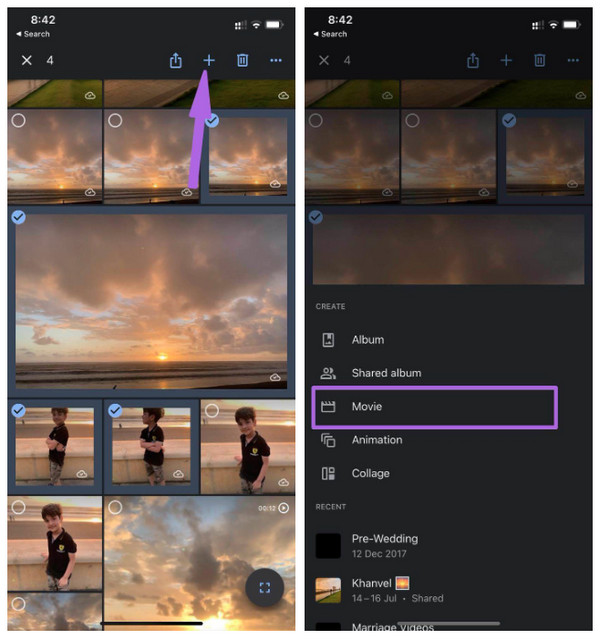
Krok 3Po přidání všech souborů klepněte na každý filmový pás, chcete-li uspořádat pořadí, a poté přetažením „jezdce“ nastavte jednotlivé délky.
Krok 4Chcete-li přidat hudbu na pozadí, klepněte na ikonu „Hudební nota“ a poté vyberte hudbu ze souborů nebo tematickou hudbu.
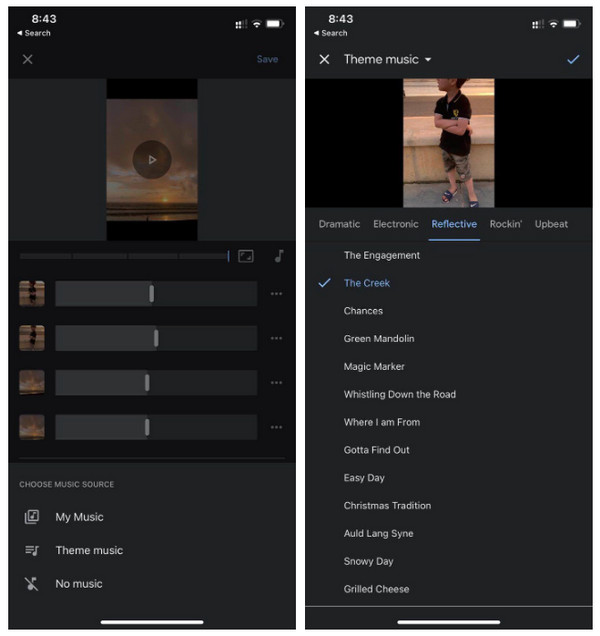
Krok 5Před přijetím všech změn se nejprve podívejte na film. Pokud jste spokojeni, klepněte na tlačítko "Uložit" výše.
Nejlepší alternativa k programu Google Photos Movie Maker pro vytváření filmů
Pokud chcete výkonnější funkce a funkce, jděte na nástroj, jako je 4Easysoft Total Video Converter, nejlepší alternativa k aplikaci Google Photos Movie Maker. Program má vestavěný MV Maker s různými nástroji pro otočení, oříznutí, oříznutí, použití filtrů a efektů, přidání hudby na pozadí, vodoznaků atd. Kromě toho můžete přizpůsobit nastavení videa, jako je rozlišení, kvalita, výstupní formát, a další pro udržení vysoké kvality. Kromě funkce úprav na kartě MV můžete prozkoumat více v Panelu nástrojů, kde je prezentováno více než 15 sad nástrojů pro úpravu videí.

Funkce MV Maker nabízí přímočarý proces úpravy videa.
Nabízí se několik formátů, jako je MP4, AVI, MOV, GIF atd.
Funkce rozdělené obrazovky vám umožní umístit video vedle sebe.
Pro sledování všech provedených změn je k dispozici náhled v reálném čase.
100% Secure
100% Secure
Krok 1Po spuštění programu vyberte záložku „MV Maker“. Kliknutím na tlačítko "Přidat" plus importujete obrázky nebo klipy z počítače. Uspořádejte je přetažením myší nebo pomocí tlačítek „Vpřed“ nebo „Za“.
Krok 2Upravte každý kliknutím na tlačítko "Upravit" s ikonou "Hvězdička". Chcete-li umístit obrázek nebo klipy, můžete přejít do části Otočit a oříznout. Poté přejděte na kartu "Efekty a filtry" a použijte požadované efekty; před použitím změn je viditelný náhled.

Pokud chcete přidat textové nebo obrazové vodoznaky, použijte sekci „Vodoznak“, která je stejná jako přidání „Audio“ a „Titulky“.
Krok 3Poté si v sekci "Téma" vyberte požadované téma pro MV. Poté přejděte na kartu „Nastavení“, pokud chcete přidat počáteční a koncové titulky a použít efekty pro zvuk.

Krok 4Pokud jste spokojeni s tím, jak to dopadne, klikněte na tlačítko "Exportovat". Odtud můžete změnit formát a upravit nastavení, jako je kvalita, rozlišení a snímková frekvence. A nakonec klikněte na "Start Export" pro uložení vašeho MV.

Časté dotazy o aplikaci Google Photos Movie Maker
-
Mohu vytvářet animace v aplikaci Google Photos Movie Maker?
Na počítači otevřete Fotky Google. Odtud vyberte své fotografie; můžete si vybrat až 49 obrázků. Klikněte na možnost Vytvořit nový a poté mezi všemi ostatními možnostmi vyberte možnost Animace.
-
Jsou v aplikaci Google Photos Movie Maker k dispozici omezené obrázky/klipy?
V ideálním případě nebudete k vytvoření filmu potřebovat mnoho obrázků a klipů. Je ale skvělé, když dodržíte maximální limit Google, který je 50 mediálních souborů na film.
-
Vkládá aplikace Fotky Google Movie Maker do videí vodoznak?
Bez ohledu na to, zda k úpravě filmů použijete mobilní zařízení nebo počítač, při exportu nebude žádný vodoznak.
-
Lze ve Fotkách Google zdarma používat veškerou tematickou hudbu?
Naštěstí je veškerá tematická hudba ve Fotkách Google zdarma a lze ji použít na jakýkoli film, který pomocí Fotek Google vytvoříte.
-
Jsou všechny editační funkce aplikace Google Photos Movie Maker zdarma?
Naštěstí, na rozdíl od jiných aplikací, tvůrce filmů nabízí dostupné funkce. Ačkoli všichni mohou provádět základní úpravy, je stále efektivní při vytváření filmu.
Závěr
To je vše pro nově přidanou funkci Fotek Google! Google Photos Movie Maker skutečně nabízí snadný způsob, jak upravovat videa a obrázky a kombinovat je do filmu. Nicméně klidně použijte 4Easysoft Total Video Converter aby byly věci poutavější. Program obsahuje MV Maker, který přichází s různými editačními nástroji a výkonnějšími funkcemi, které jistě splní vaše očekávání.
100% Secure
100% Secure


